広角レンズおすすめ10選をご紹介
Jun 25, 2025 • カテゴリ: 動画編集の基本とコツ
「広角レンズ」とは、スマートフォンのカメラ機能やコンパクトデジタルカメラに搭載されているレンズです。その名の通り、広い角度(広範囲)を撮影できるのが特徴ですが、それだけではありません。近くの被写体は大きく写り、遠くの被写体は小さく写るという特徴もあります。今回は、広角レンズをおすすめしたい順番にいくつか紹介していきます。
| 目次: |
Part1.広角レンズを選定する基準
おすすめの広角レンズを紹介する前に、広角レンズを選ぶという場合、基準はどのように定めれば良いか解説したいと思います。
レンズには、大きく分けて単焦点レンズとズームレンズの二種類が存在します。単焦点レンズはズーム撮影ができず、被写体の大きさは固定されます。その代わり画質が良く、持ち運びに便利です。ズームレンズはレンズ一本で接近写真も望遠写真も撮影できます。状況に応じて使い分ける必要があります。
そして、レンズの対応マウントも重要な基準になります。レンズとカメラの接合部分を「マウント」と呼び、レンズとカメラ本体のマウントを一致させなければなりません。同じメーカーであってもカメラの種類によってマウントが異なる一方で、マウントが一致していれば別メーカーのレンズを使用することもできます。
Part2.広角レンズのおすすめ10選
おすすめレンズ1.Canon EF16-35mm F4L IS USM
キャノンの純正レンズで、キャノンユーザーに長年愛され続けている広角レンズです。値段は高額ですが、その分性能も高いです。
おすすめレンズ2.TAMRON 大口径超広角ズームレンズ SP 15-30mm F2.8 Di VC USD
重量級の広角ズームレンズですが、光学系レンズであるため高い解像度で撮影できます。キャノンのフルサイズに対応しています。
おすすめレンズ3.ニコン AF-P DX NIKKOR 10-20mm f/4.5-5.6G VR
重量230gのコンパクトなレンズで、手ぶれ補正機能を備えています。最短撮影距離が22㎝と短く、広く背景を取り込んだ接近写真が撮影可能です。
おすすめレンズ4.OLYMPUS 超広角ズームレンズ M.ZUIKO DIGITAL ED 7-14mm F2.8 PRO
ミラーレスカメラ用の広角レンズで、オリンパス以外にパナソニックのカメラにも利用できます。微妙なフレームの変化にも素早く対応してくれます。
おすすめレンズ5.エレコム 自撮り セルカレンズ 0.4倍 広角レンズ スーパーワイド スマホ用
こちらはスマートフォン用の広角レンズで、スマホに挟むだけで利用可能です。一度に10人程度の自撮り撮影ができます。
おすすめレンズ6.FUJINON XF16-80mmF4 R OIS WR
6.0段もの手ぶれ補正機能を備えているため、決定的な瞬間を余すことなく撮影できます。また、防塵・防滴仕様になっているので、外出先でも安心して撮影が行えます。
おすすめレンズ7.シグマ 単焦点広角レンズ Art 20mm F1.4 DG HSM
大自然や街並みの撮影といった広大な風景の撮影で活躍してくれるレンズです。逆光時であっても、高いクオリティで撮影ができます。
おすすめレンズ8.ソニー Vario-Tessar T* FE 16-35mm F4 ZA OSS
ドイツの名門レンズメーカーであるカールツァイス社が監修している広角レンズです。特殊レンズを使用し、カールツァイス社独自のコーティングが施されています。
おすすめレンズ9.Tokina AT-X 12-28 PRO DX
Tokinaはケンコー・トキナーのレンズブランドの一つです。歪みを抑えるP-MO非球面レンズを搭載しており、画面の隅まできっちりと写してくれます。
おすすめレンズ10.HD PENTAX-DA★11-18mmF2.8ED DC AW 大口径超広角ズーム
ペンタックスから販売されている高画質を追究したレンズシリーズが★(スター)シリーズです。長時間撮影に対応した、ピントを完全ロックするためのフォーカスクランプを搭載しています。
Part3.広角レンズの歪みを補正するならWondershare Filmora
魚眼レンズ程ではありませんが、広角レンズでも被写体に歪みが発生します。補正したい時に役立つのが動画編集ソフトWondershare Filmoraです。
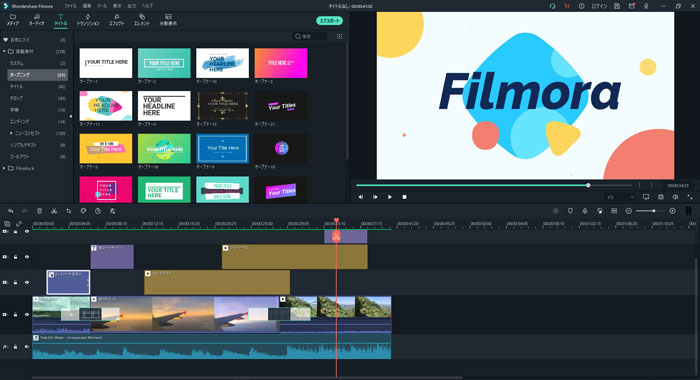
最新版Filmoraを起動し、任意の動画をタイムラインにアップロードします。ダブルクリックし、「ビデオ」の「レンズ補正」にチェックを入れます。撮影当時のカメラと解像度を選択し、調整レベルのバーを左右にスクロールすると歪みの補正ができます。
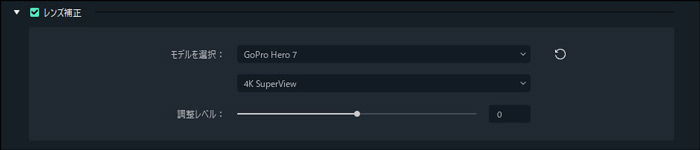
Filmoraは初心者の方でも操作がしやすく、最新版のFilmoraではより時短編集が可能になりました。まずは無料体験版をお試しください。
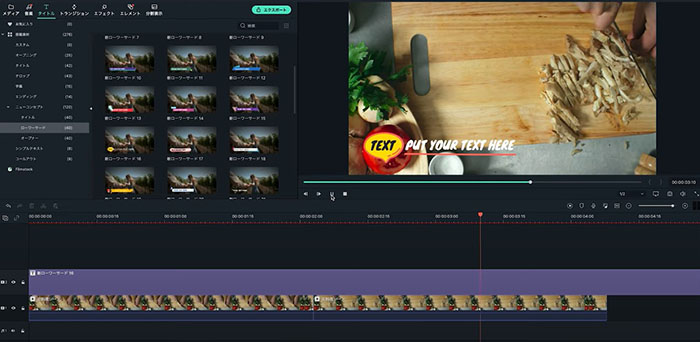
関連記事:Macで使える動画手ぶれ補正ソフトおすすめ3選>>
関連記事:動画を手ぶれ補正できるフリーソフトおすすめ5選>>
まとめ
いかがでしたでしょうか?今回は、おすすめの広角レンズを順番に紹介しました。レンズを選ぶ際には、その他焦点距離やF値(絞り値)も重要な要素になってきます。
動画を修正するならWondershare Filmoraがおすすめ!
サポート
製品に関するご意見・ご質問・ご要望はお気軽に こちらまでお問い合わせください。 >>






役に立ちましたか?コメントしましょう!